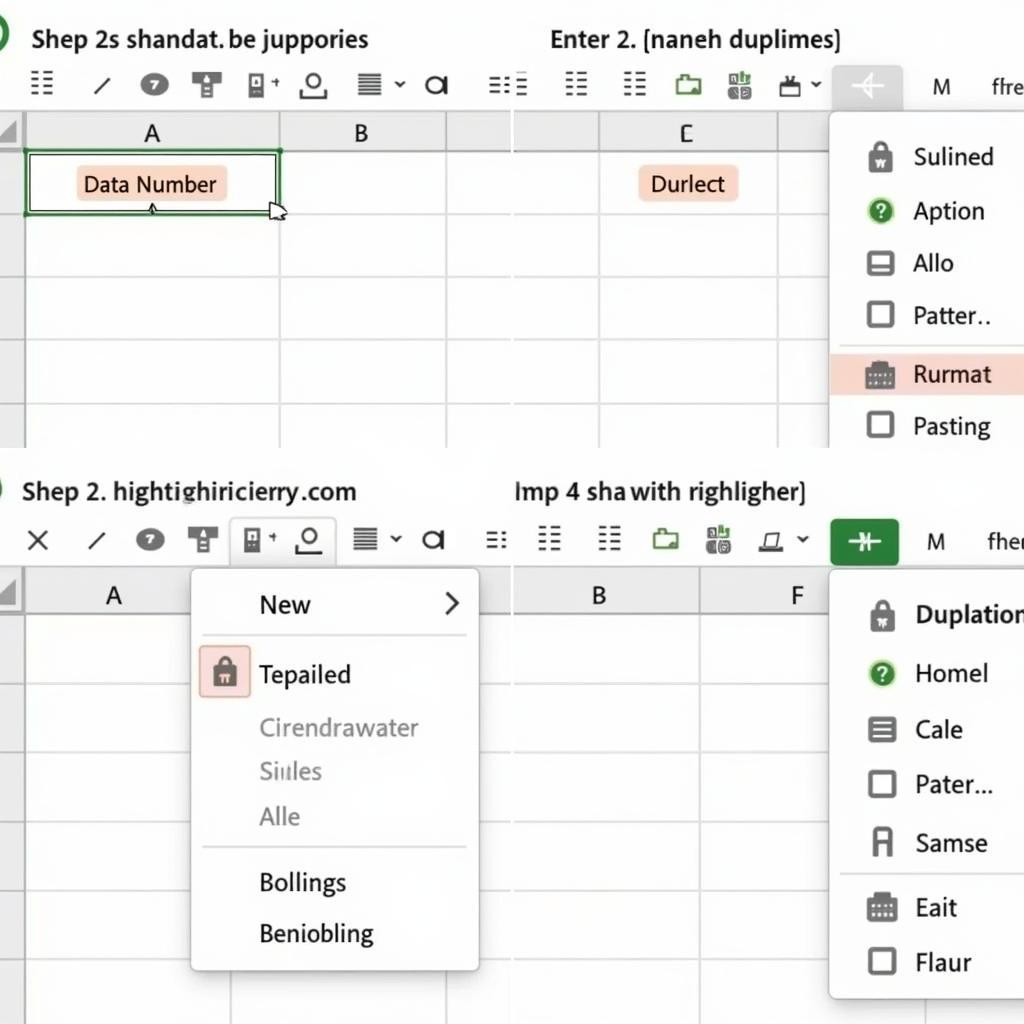Apple Numbers là một công cụ mạnh mẽ, nhưng đôi khi việc tìm kiếm dữ liệu trùng lặp có thể gây khó khăn. Bài viết này sẽ hướng dẫn bạn cách highlight duplicates trong Apple Numbers một cách nhanh chóng và hiệu quả, giúp bạn tiết kiệm thời gian và công sức.
Tìm Và Highlight Duplicates Trong Apple Numbers
Việc highlight duplicates trong Apple Numbers giúp bạn dễ dàng phát hiện các giá trị trùng lặp trong bảng dữ liệu, từ đó giúp bạn làm sạch dữ liệu, tránh sai sót và đưa ra quyết định chính xác hơn. Có nhiều cách để thực hiện việc này, từ sử dụng Conditional Highlighting đến các hàm và công thức.
Sử Dụng Conditional Highlighting
Conditional Highlighting là cách đơn giản và trực quan nhất để highlight duplicates. Bạn chỉ cần chọn vùng dữ liệu cần kiểm tra, sau đó chọn Conditional Highlighting trong menu Format. Chọn “Highlight Duplicate Values” và Apple Numbers sẽ tự động highlight tất cả các giá trị trùng lặp cho bạn.
Sử Dụng Hàm COUNTIF
Hàm COUNTIF linh hoạt hơn Conditional Highlighting, cho phép bạn kiểm tra trùng lặp dựa trên các tiêu chí cụ thể. Công thức cơ bản là =COUNTIF(range,criteria)>1. Trong đó, “range” là vùng dữ liệu cần kiểm tra, và “criteria” là giá trị bạn muốn kiểm tra xem có trùng lặp hay không. Nếu kết quả lớn hơn 1, nghĩa là giá trị đó xuất hiện nhiều hơn một lần.
Ví dụ, để kiểm tra xem giá trị trong ô A1 có trùng lặp trong cột A hay không, bạn sử dụng công thức =COUNTIF(A:A,A1)>1. Sau đó, bạn có thể sử dụng Conditional Highlighting để highlight các ô có kết quả là TRUE.
Sử Dụng Hàm MATCH
Hàm MATCH cũng có thể được sử dụng để tìm kiếm các giá trị trùng lặp. Hàm này trả về vị trí của một giá trị trong một dãy. Nếu giá trị xuất hiện nhiều lần, hàm MATCH chỉ trả về vị trí đầu tiên. Bạn có thể kết hợp hàm MATCH với hàm IF để highlight duplicates.
Ví dụ, công thức =IF(MATCH(A1,A:A,0)<ROW(A1),"Duplicate","") sẽ hiển thị chữ “Duplicate” bên cạnh các giá trị trùng lặp.
Highlight Duplicates Giữa Nhiều Cột
Bạn cũng có thể sử dụng các phương pháp trên để highlight duplicates giữa nhiều cột. Chỉ cần điều chỉnh “range” và “criteria” trong công thức cho phù hợp.
Lời khuyên hữu ích
- Luôn sao lưu dữ liệu trước khi thực hiện bất kỳ thao tác nào.
- Thử nghiệm các phương pháp khác nhau để tìm ra cách phù hợp nhất với nhu cầu của bạn.
- Sử dụng màu sắc highlight khác nhau để phân biệt các loại trùng lặp.
highlight cells in excel with formulas
Kết Luận
Việc highlight duplicates trong Apple Numbers là một kỹ năng quan trọng giúp bạn quản lý dữ liệu hiệu quả. Bằng cách áp dụng các phương pháp được trình bày trong bài viết này, bạn có thể dễ dàng tìm và highlight duplicates, từ đó cải thiện chất lượng dữ liệu và đưa ra quyết định đúng đắn hơn.
FAQs
- Conditional Highlighting có thể highlight duplicates giữa nhiều sheet không? Không, Conditional Highlighting chỉ hoạt động trong phạm vi một sheet.
- Tôi có thể highlight duplicates với nhiều màu sắc khác nhau không? Có, bạn có thể sử dụng nhiều quy tắc Conditional Highlighting với các màu sắc khác nhau.
- Hàm COUNTIF có phân biệt chữ hoa chữ thường không? Không, hàm COUNTIF không phân biệt chữ hoa chữ thường.
- Làm thế nào để xóa các giá trị trùng lặp sau khi highlight? Bạn có thể lọc dữ liệu theo màu highlight và sau đó xóa các hàng trùng lặp.
- Tôi có thể highlight duplicates dựa trên nhiều tiêu chí không? Có, bạn có thể sử dụng các hàm phức tạp hơn như COUNTIFS hoặc SUMPRODUCT để highlight duplicates dựa trên nhiều tiêu chí.
- Nếu tôi có một lượng dữ liệu rất lớn, phương pháp nào là hiệu quả nhất? Đối với lượng dữ liệu rất lớn, sử dụng hàm COUNTIF hoặc MATCH kết hợp với Conditional Highlighting thường hiệu quả hơn.
- Tôi có thể tự động highlight duplicates khi nhập dữ liệu mới không? Có, bạn có thể thiết lập quy tắc Conditional Highlighting để tự động highlight duplicates khi nhập dữ liệu mới.
Mô tả các tình huống thường gặp câu hỏi.
Người dùng thường gặp khó khăn khi xử lý dữ liệu trùng lặp, đặc biệt là khi làm việc với bảng tính lớn. Việc highlight duplicates giúp dễ dàng xác định và xử lý các giá trị trùng lặp này.
Gợi ý các câu hỏi khác, bài viết khác có trong web.
Bạn có thể tìm hiểu thêm về các hàm và công thức khác trong Apple Numbers trên website của chúng tôi. Chúng tôi cũng có các bài viết hướng dẫn về cách sử dụng các công cụ khác trong bộ iWork. Hãy xem bài viết highlight cells in excel with formulas để tìm hiểu thêm về cách highlight cells với công thức trong Excel.